Когда мы открываем браузер и начинаем вводить текст в адресной строке (расположенной вверху), браузер показывает список предложений в раскрывающемся списке. Если мы видим нужный нам текст, мы можем просто выбрать его, не набирая его полностью. Автоматическое предложение - очень хорошая функция, которая в большинстве случаев пригодится. Когда поисковое предложение включено, адресная строка выглядит так:

Знаете ли вы, что весь текст, который вы ввели и искали, отправляется вашей поисковой системе? Эти данные затем используются поисковой системой, чтобы отображать соответствующие предложения в будущем. Если вы не хотите, чтобы это происходило, вы можете отключить или отключить функцию предложения поиска в Microsoft Edge. Обратите внимание, что при этом текст, набранный в адресной строке, не будет отправлен поисковой системе. Однако поисковые запросы все равно отправляются. Когда поисковое предложение отключено, адресная строка выглядит так:

В этой статье мы рассмотрим различные способы включения и выключения предложений поиска в браузерах Microsoft Edge.
Метод 1: из настроек браузера
Шаг 1. Откройте браузер Microsoft Edge.
Шаг 2. В правом верхнем углу окна
- Щелкните по меню (…)
- Выберите Настройки

Шаг 3. В появившемся окне настроек
- Выбирать Конфиденциальность, поиск и услуги из меню слева
- В правом боковом меню прокрутите вниз, пока не увидите Услуги раздел. Под ним нажмите Адресная строка и поиск
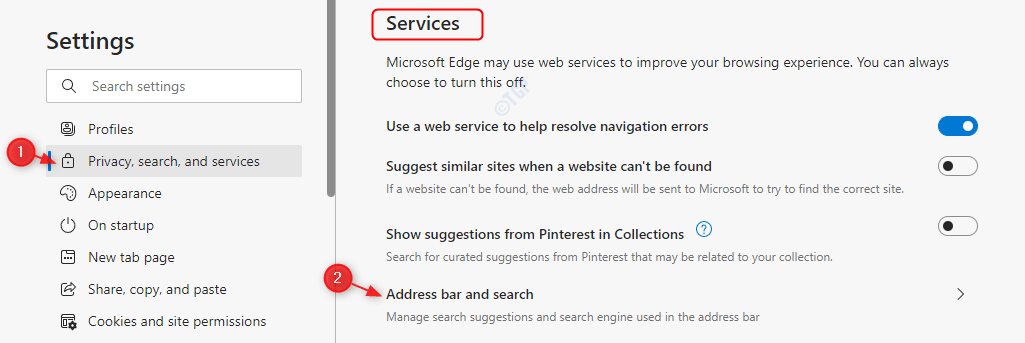
Шаг 4: В появившемся окне
- Переключить кнопку к выключать (Когда кнопка выключена, кнопка отображается белым цветом) опция Показывать поисковые запросы и предложения сайтов с использованием набранных мной символов

- Переключить кнопку к включать (Когда кнопка включена, кнопка отображается синим цветом) опция Показывать поисковые запросы и предложения сайтов с использованием набранных мной символов

Метод 2: из редактора реестра
Шаг 1: Откройте окно запуска. Удерживайте кнопки Windows + R с клавиатуры одновременно
Шаг 2: введите regedit и нажмите ОК

ПРИМЕЧАНИЕ: Редактирование реестра может отрицательно сказаться на системе даже при малейшей ошибке. Перед продолжением рекомендуется сделать резервную копию реестра. Чтобы сделать резервную копию, в редакторе реестра–> перейдите к Файл -> Экспорт -> Сохраните файл резервной копии.
Шаг 3: В окне редактора скопируйте и вставьте или перейдите в следующее место,
HKEY_LOCAL_MACHINE \ ПРОГРАММНОЕ ОБЕСПЕЧЕНИЕ \ Политики \ Microsoft \ Edge
ПРИМЕЧАНИЕ. Если Край папка не существует, создайте ее (щелкните правой кнопкой мыши на Microsoft папка -> Новый –> Ключ -> Нажмите Входить)
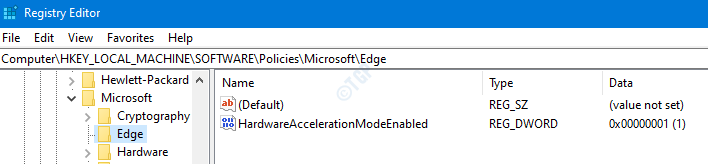
Шаг 4. Проверьте, назван ли ключ DWORD SearchSuggestEnabledсуществуют. Если не создать.
- Щелкните правой кнопкой мыши в любом месте с правой стороны
- Нажмите на Новый
- Выбирать DWORD (32-битное) Значение
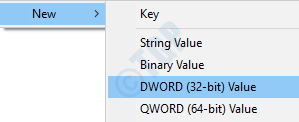
Шаг 5: Назовите DWORD как SearchSuggestEnabled.

Шаг 6: Теперь щелкните правой кнопкой мыши по ключу SearchSuggestEnabled и выберите Изменить

Шаг 7. В окне редактирования DWORD,
К Отключить предложение поиска, установите значение на 0 и нажмите Входить

К Включить поисковые подсказки, Установите значение на 1 и нажмите Входить

ПРИМЕЧАНИЕ:
- Когда изменения производятся с помощью указанного выше метода, изменения применяется ко всем пользователям.
- Изменения, внесенные с помощью реестра, нельзя отключить в настройках браузера. См. Снимок ниже.

- Если вы не хотите управлять этой функцией с помощью метода реестра в будущем, вы можете удалить SearchSuggestEnabled ключ. При этом отныне вы сможете изменять настройки в браузере.
Это все. Мы надеемся, что это было информативным. Спасибо за чтение.


